win11怎么添加输入法?虽然Win11的正式版还没有发布,但是已经有不少的小伙伴已经用上了Win11,在安装好之后,才发现,没有中文输入法,只有英文。别担心,接下来小编就为大家带来win11添加输入法的方法,有需要的小伙伴们快来看看吧!
1、首先我们进入到设置中。
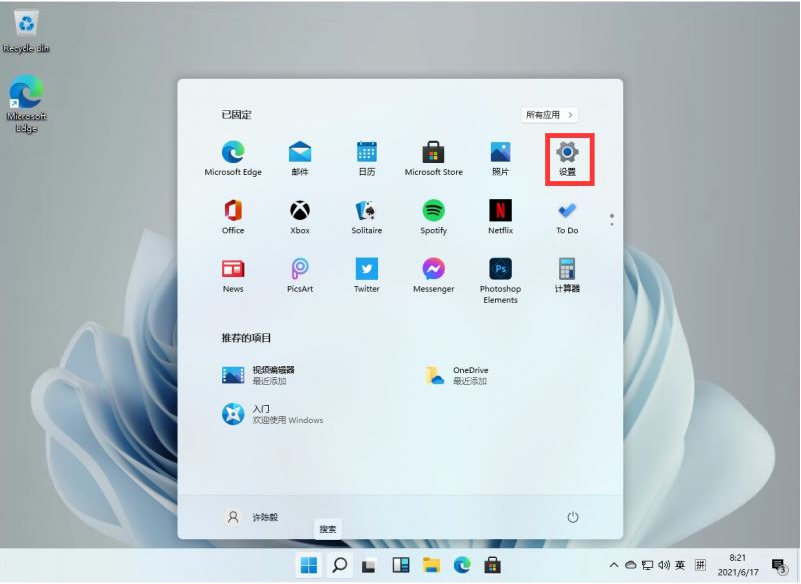
2、在打开的设置中,找到我们的【Time & Language】,并且点击进入。

3、进入后,在左侧的列表中点击【Language】,再在右侧的设置中,找到【add a language】。
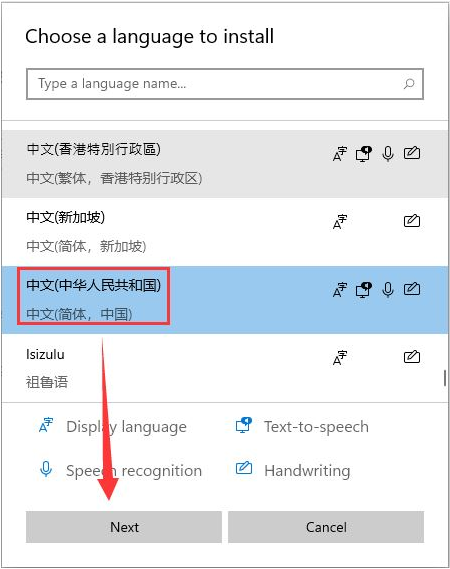
4、这里进行安装选择,可以全部勾选,然后点击【install】。
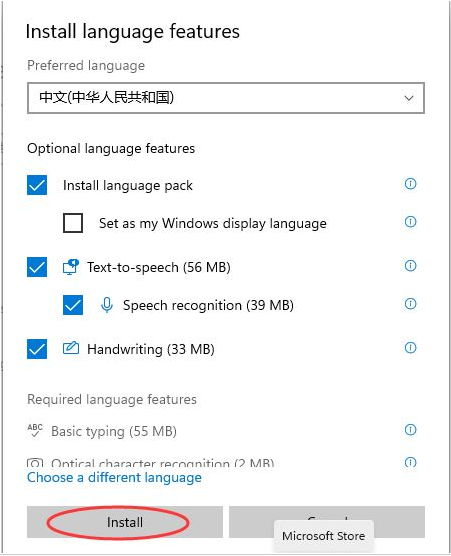
5、安装完成后会重启电脑,之后再进入相同的设置中把中文调整到第一位就好了!
